
(Mục tiêu: Giúp người đọc hiểu rõ cấu trúc cơ bản của mọi flow và định nghĩa các thuật ngữ chính để có thể bắt đầu xây dựng logic.)
1. Giới thiệu: Bộ khung của mọi Flow (Mở đầu)
-
Nhắc lại: Ở Bài 1, chúng ta đã biết Power Automate là trợ lý tự động hóa.
-
Vấn đề đặt ra: Làm thế nào để ra lệnh cho trợ lý này? Mọi Flow (quy trình) đều được xây dựng dựa trên một công thức đơn giản nhưng cực kỳ quan trọng:
Nếu (If) có sự kiện A xảy ra, Thì (Then) thực hiện hành động B.
-
Bộ ba Quyết định: Công thức này được dịch thành ba thành phần cốt lõi trong Power Automate: Trigger, Action, và Connection.
2. Thành phần 1: Trigger (Cò súng/Sự kiện kích hoạt)
-
Định nghĩa: Trigger là “cò súng” của Flow. Đây là sự kiện đầu tiên và duy nhất quyết định KHI NÀO Flow bắt đầu chạy.
-
Quy tắc Vàng: MỖI Flow (Cloud Flow) chỉ có DUY NHẤT một Trigger.
-
Các loại Trigger phổ biến:
-
Time-based (Theo thời gian): Chạy vào một thời điểm đã lên lịch (Ví dụ: 9 giờ sáng thứ Hai).
-
Event-based (Theo sự kiện): Chạy khi có một sự kiện bên ngoài xảy ra (Ví dụ: Khi một email mới đến, Khi một file mới được tạo trong OneDrive, Khi một mục mới được thêm vào SharePoint List).
-
Manual (Thủ công): Chạy khi người dùng nhấn nút (Ví dụ: Flow “Gửi thông báo họp khẩn” chạy khi bạn bấm nút trên điện thoại).
-
💡 Ví dụ: Bạn muốn Flow tự động lưu file đính kèm email. Trigger của bạn phải là: Outlook 365 – When a new email arrives (V3).
3. Thành phần 2: Action (Hành động)
-
Định nghĩa: Action là các bước công việc thực tế mà Flow sẽ làm sau khi Trigger được kích hoạt. Nó quyết định FLOW LÀM GÌ.
-
Quy tắc Vàng: MỖI Flow có thể có MỘT HOẶC NHIỀU Action. Các Action được thực hiện theo trình tự từ trên xuống dưới.
-
Các loại Action cơ bản:
-
Data Movement: Di chuyển hoặc sao chép dữ liệu (Ví dụ: Create File, Update Item).
-
Communication: Gửi thông báo (Ví dụ: Send an Email, Post a message in Teams).
-
Control Flow: Điều khiển luồng chạy (Ví dụ: Condition (Điều kiện), Apply to each (Lặp lại) – Sẽ học ở bài sau).
-
💡 Ví dụ tiếp theo: Sau khi email đến (Trigger), Action đầu tiên của bạn sẽ là: OneDrive for Business – Create file. Action tiếp theo có thể là Teams – Post a message để thông báo đã lưu file thành công.
4. Thành phần 3: Connection (Cổng kết nối)
-
Định nghĩa: Connection (Trình kết nối) là cầu nối giúp Power Automate có thể “nói chuyện” và trao đổi dữ liệu an toàn với các ứng dụng bên ngoài (như Gmail, Excel, Trello, Salesforce, v.v.).
-
Cơ chế hoạt động: Để sử dụng Action Send an Email của Gmail, bạn cần phải thiết lập Connection với tài khoản Gmail của mình. Connection lưu trữ thông tin xác thực (username/password/token) của bạn một cách bảo mật.
-
Tầm quan trọng: Power Automate có hàng trăm (và đang tăng lên) các Connector có sẵn, đây là yếu tố làm nên sức mạnh của nó.
💡 Tóm lại: Bạn không thể sử dụng một Action (ví dụ: Get file from SharePoint) nếu bạn chưa có Connection hợp lệ đến SharePoint đó.
5. Kết hợp Bộ ba: Anatomy of a Flow (Giải phẫu một Flow)
Minh họa cách ba thành phần hoạt động cùng nhau qua một ví dụ thực tế.
Thành phần |
Câu hỏi cần trả lời |
Tác vụ (Trong Flow) |
TRIGGER |
Khi nào quy trình bắt đầu? |
Khi một mục mới được tạo trong SharePoint List “Yêu cầu nghỉ phép”. |
CONNECTION |
Kết nối với ứng dụng nào? |
Kết nối với SharePoint. |
ACTION 1 |
Cần làm việc gì đầu tiên? |
Gửi email yêu cầu phê duyệt đến người quản lý. |
CONNECTION |
Kết nối với ứng dụng nào? |
Kết nối với Outlook/Gmail. |
ACTION 2 |
Cần làm việc gì tiếp theo? |
Gửi thông báo đến Teams để người gửi biết yêu cầu đã được gửi. |
CONNECTION |
Kết nối với ứng dụng nào? |
Kết nối với Microsoft Teams. |
6. Lời Kết & Chuẩn bị cho Bài học tiếp theo
-
Tóm tắt: Mọi Flow đều tuân theo trình tự logic: Connection xác thực ứng dụng $rightarrow$ Trigger kích hoạt $rightarrow$ Actions thực thi công việc.
-
Thử thách nhỏ: Hãy nghĩ ra 3 cặp Trigger/Action đơn giản mà bạn có thể tự động hóa trong công việc hàng ngày của mình.
-
Teaser bài 3: Ở Bài 3, chúng ta sẽ áp dụng ngay kiến thức này để tạo Flow thực hành đầu tiên của bạn: Instant Cloud Flow – một quy trình đơn giản nhưng mạnh mẽ, sẵn sàng chạy chỉ bằng một cú nhấp chuột!

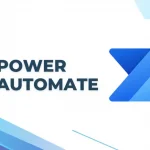
Hi http://mandh.asia,
I specialize in creating clean, responsive website designs that help businesses make a strong first impression online. If you can share your website link, I’ll take a quick look and suggest how it can be improved for better engagement and results.
Can I share a few design suggestions for your site? Please share you’r Website Link and Whatsapp Number.
Thank You,
Deepa
Register mandh.asia in Google Search Index to have it appear in websearch results.
Add mandh.asia now at https://searchregister.info
Hello,
Add mandh.asia to SEODIRECTORY fort a better ranking in Web Search results order.
https://seodir.pro
Hello http://mandh.asia,
If you’re looking to boost your website’s visibility, I can help you achieve top Google rankings.
I’ll prepare a complete SEO plan with actionable steps and potential growth insights for your products or services.
Once you share your target keywords and target market, I’ll send a full proposal.
Best Regards,
Sonam
More and more people skip Google Search and ask ChatGPT to search for everything.
Add mandh.asia to our AI-optimized directory now to increase your chances of being recommended.
Join now: https://AIREG.pro/